Les dernières fonctionnalités d'Illustrator CC 2018 représentent une évolution passionnante pour les designers et les créatifs. Dans ce guide, vous apprendrez comment utiliser efficacement les nouvelles fonctionnalités pour optimiser votre flux de travail et élever vos designs à un niveau supérieur.
Principales découvertes
- Panneau de propriétés pour un meilleur accès aux outils
- Outil de grille de forme pour une déformation facile des objets
- Aperçu en direct pour l’édition de texte et les fonctionnalités OpenType
- Jusqu’à 1.000 plans de travail désormais possibles
- Déposer des extraits de texte directement dans la bibliothèque
- Nouvelle exportation d’objets dans différents formats
Guide étape par étape
1. Activer le panneau de propriétés
Pour commencer, vous devriez explorer le nouveau panneau de propriétés, qui vous offre un accès rapide à toutes les fonctionnalités essentielles. Vous le trouverez sur le côté droit de l'interface. S'il n'est pas visible, vous pouvez l'activer en cliquant sur « Fenêtre » puis sur « Propriétés ». Le panneau de propriétés regroupe de nombreuses options qui étaient auparavant disponibles dans la barre d'options en haut.
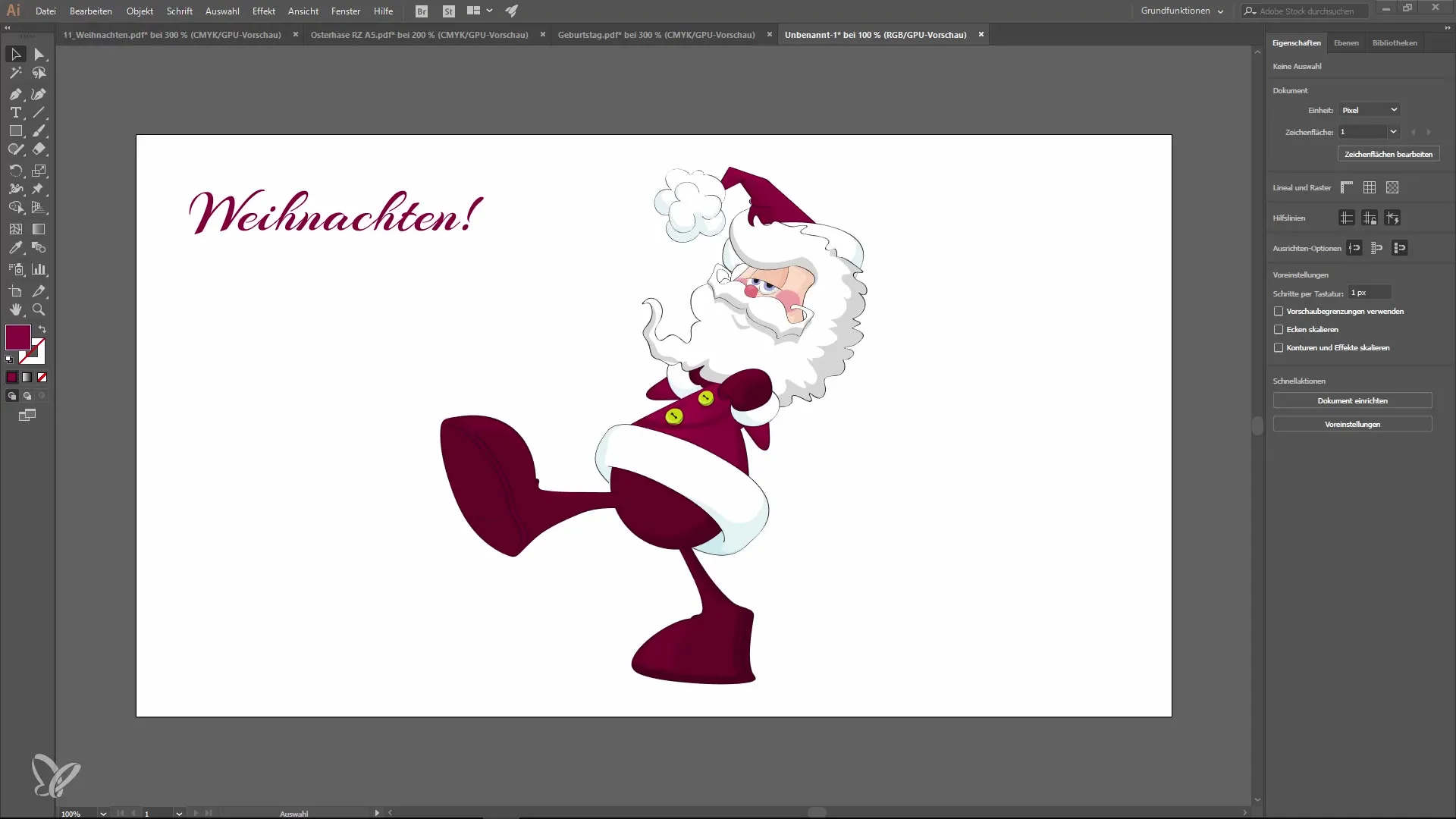
2. Utilisation de l'outil grille de forme
Une des nouvelles fonctionnalités les plus passionnantes est l'outil grille de forme. Il vous permet de déformer des objets facilement en ajoutant des épingles. Sélectionnez d'abord l'objet que vous souhaitez modifier, puis cliquez sur l'outil grille de forme. Placez les épingles aux endroits souhaités pour créer des animations simples ou modifier les formes.
3. Aperçu en direct lors de l'édition de texte
Lors de l'édition de texte, vous pouvez utiliser la fonction d'aperçu en direct, qui vous montre immédiatement à quoi ressemblent les modifications des polices. Cliquez sur l'outil de texte dans le panneau de propriétés et parcourez les polices. Vous verrez instantanément les modifications sans avoir à confirmer chaque changement de police.
4. Utilisation du panneau OpenType
Une autre fonctionnalité remarquable est le panneau OpenType. Ici, vous pouvez sélectionner des jeux de caractères spéciaux qui sont disponibles pour vos polices. Sélectionnez une police et cliquez sur « Fenêtre », puis sur « Police » et « OpenType » pour afficher les options disponibles. Cela vous donne beaucoup de liberté créative dans la conception de votre texte.
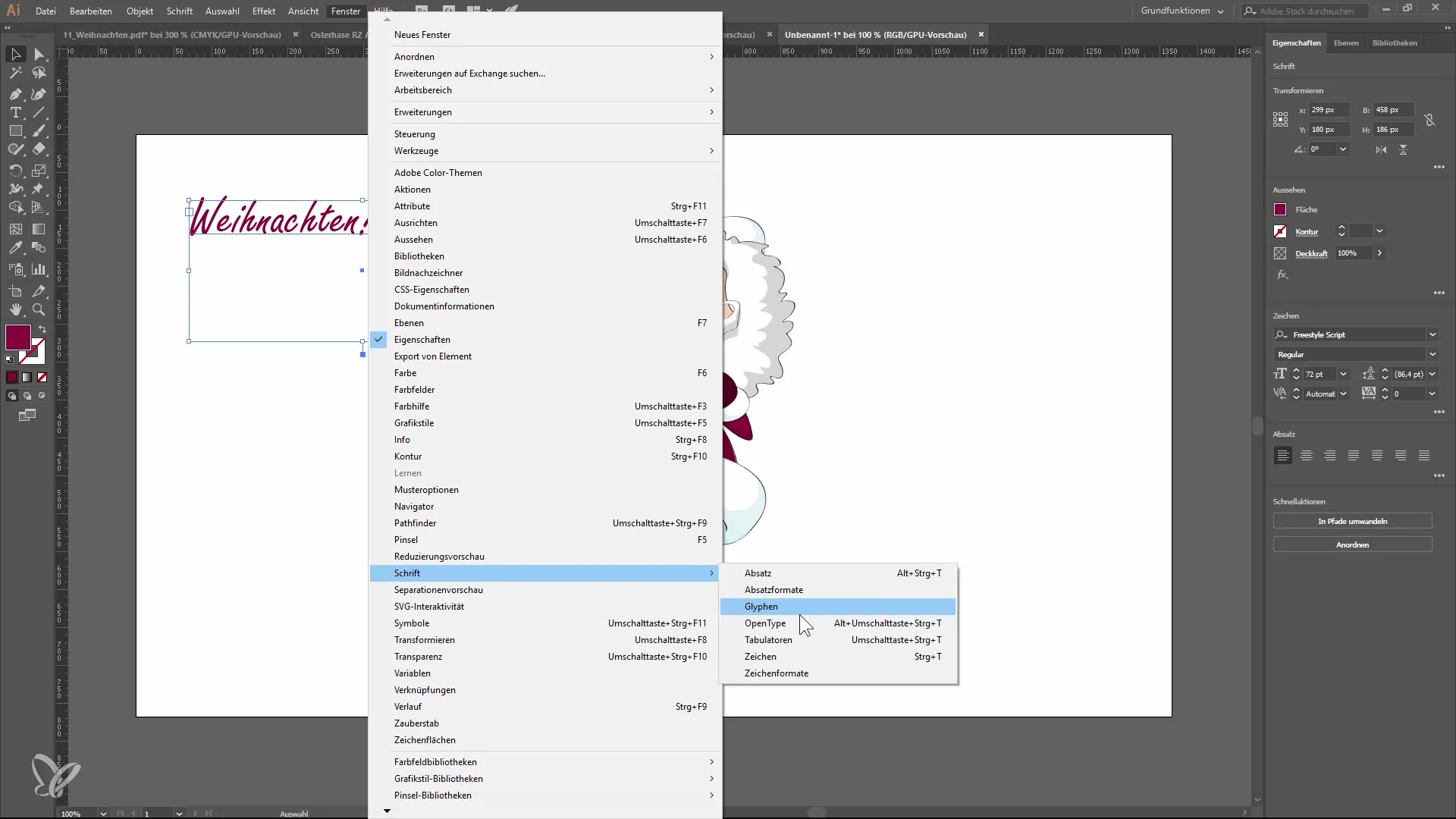
5. Intégration d'Emoji et de symboles
Nouvelle fonctionnalité dans Illustrator CC 2018 : la possibilité d'insérer des emojis et des symboles via le panneau des glyphes. Vous pouvez sélectionner n'importe quel emoji et l'insérer dans votre design. Cette fonctionnalité facilite énormément l'ajout d'éléments graphiques.
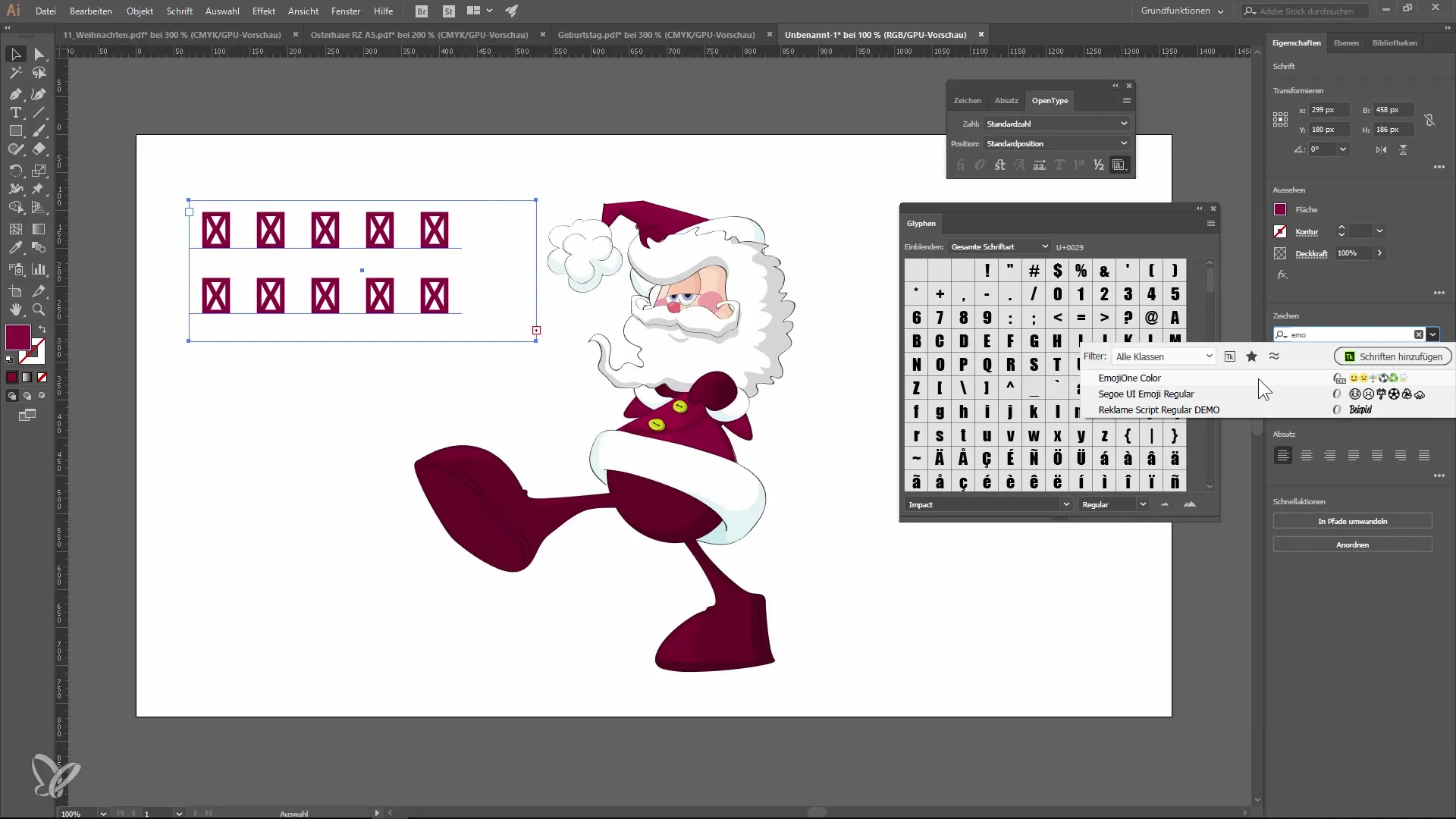
6. Formatage et dépôt d'extraits de texte dans des bibliothèques
Une fonctionnalité pratique est la possibilité de glisser des textes formatés directement dans votre bibliothèque. Vous pouvez enregistrer du texte en tant que graphique ou en tant qu'extrait de texte. Cela facilite l'accès aux éléments de texte fréquemment utilisés dans le processus de conception.
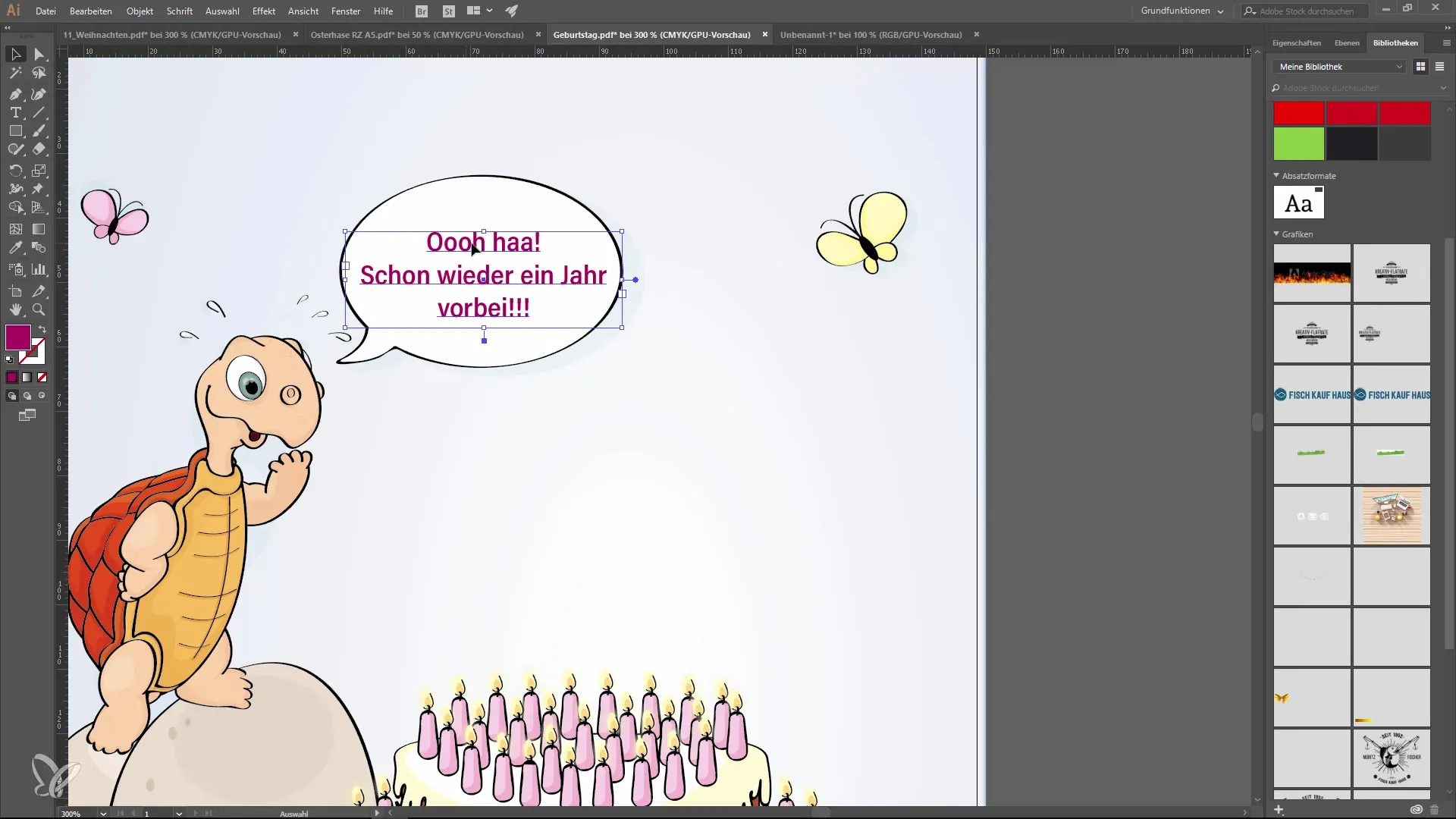
7. Améliorer l'exportation d'objets
La fonction d'exportation a été considérablement repensée. Vous pouvez désormais sélectionner plusieurs formats et résolutions pour vos objets, ce qui vous fait gagner beaucoup de temps lors de la préparation de vos designs. Sélectionnez l'élément que vous souhaitez exporter, puis accédez à la commande d'exportation dans le menu.
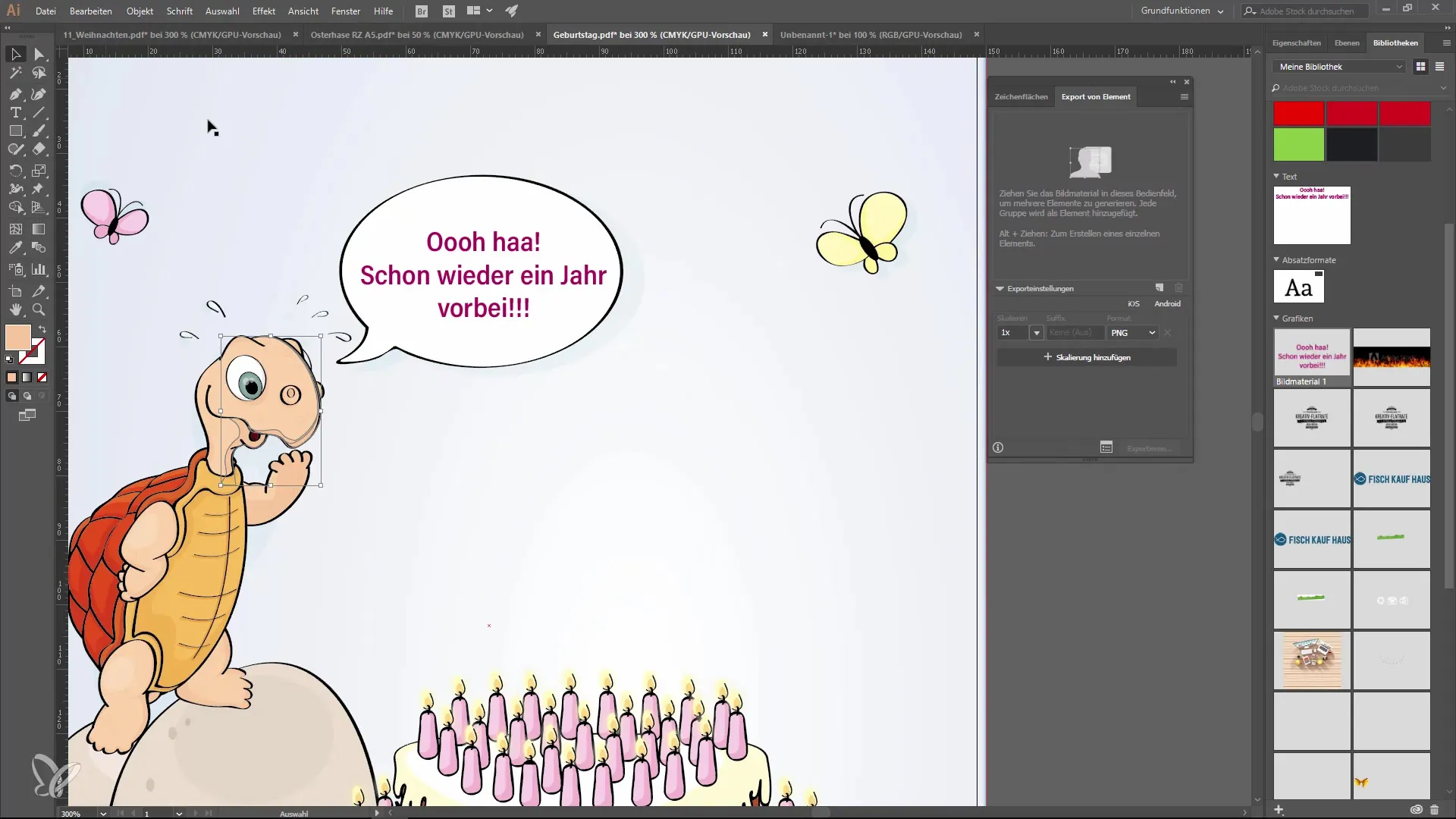
8. Utilisation de la Touch Bar pour les utilisateurs de MacBook
Pour les utilisateurs de MacBook, il est possible d'utiliser la fonctionnalité de la Touch Bar pour faciliter l'accès aux outils et aux commandes. Assurez-vous d'ajuster les paramètres de la Touch Bar dans Illustrator pour qu'ils répondent à vos besoins.
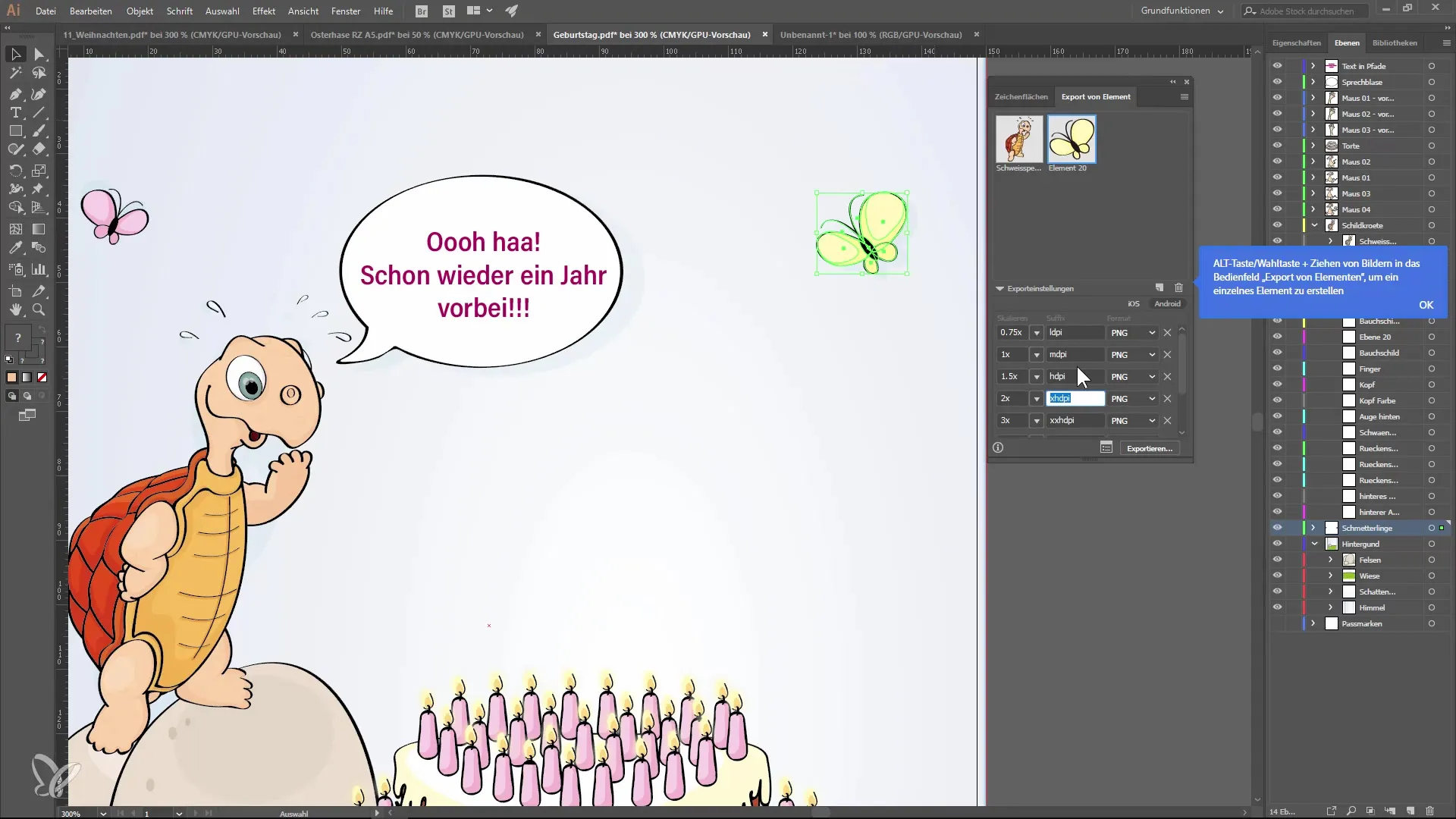
9. Gestion améliorée des plans de travail
Avec Illustrator CC 2018, vous pouvez créer jusqu'à 1.000 plans de travail, ce qui est très utile pour les grands projets. Pour dupliquer des plans de travail, maintenez la touche Alt enfoncée et faites glisser le plan de travail que vous souhaitez copier.
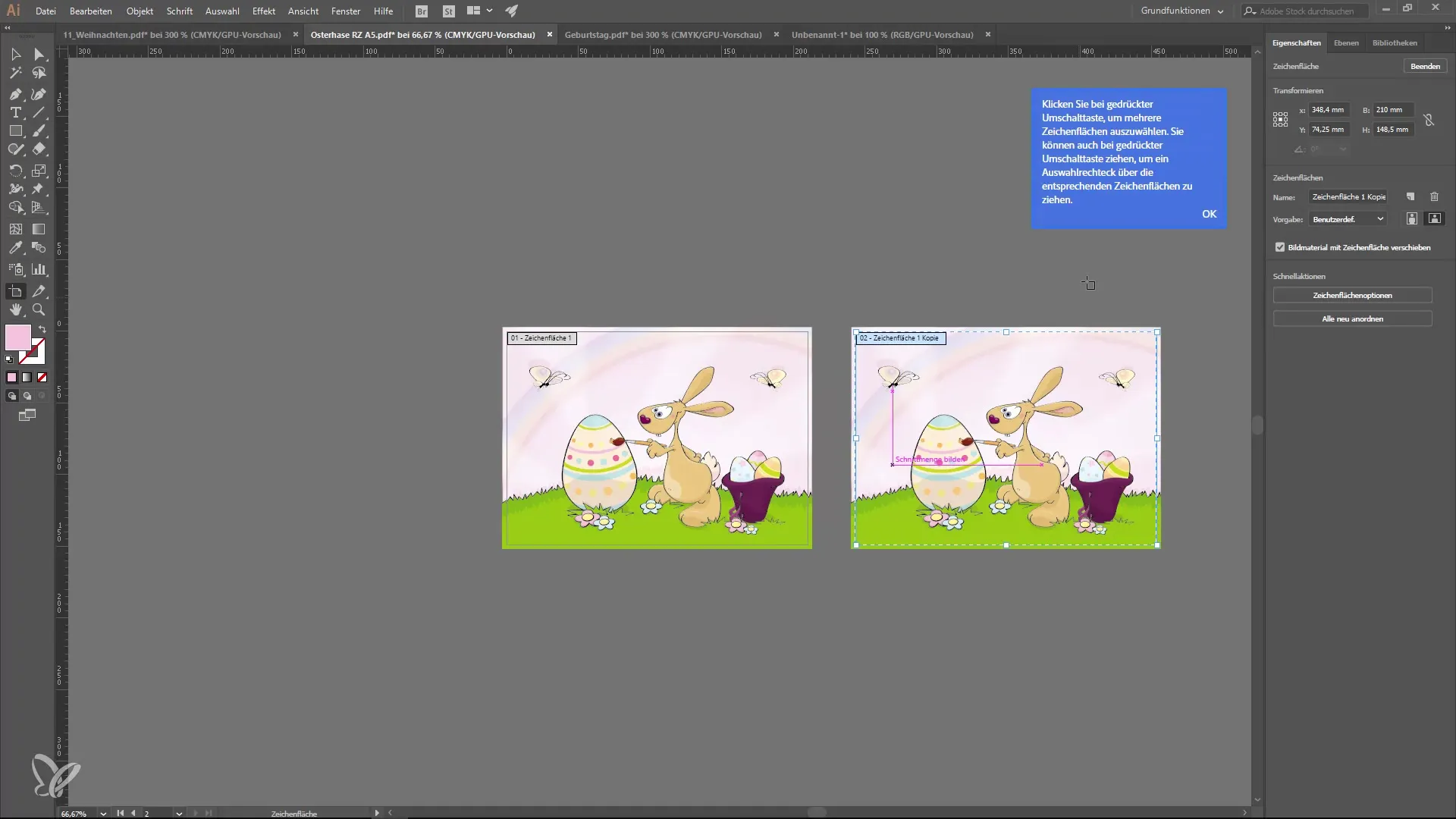
10. Options de contrôle pour la vue de sélection
Nouvelle dans cette version est l'option d'ajuster la fonction de zoom, de sorte que vous puissiez zoomer non seulement sur l'objet sélectionné, mais aussi sur d'autres zones du design. Cette fonctionnalité peut être ajustée dans les préférences pour permettre un accès rapide au zoom souhaité.
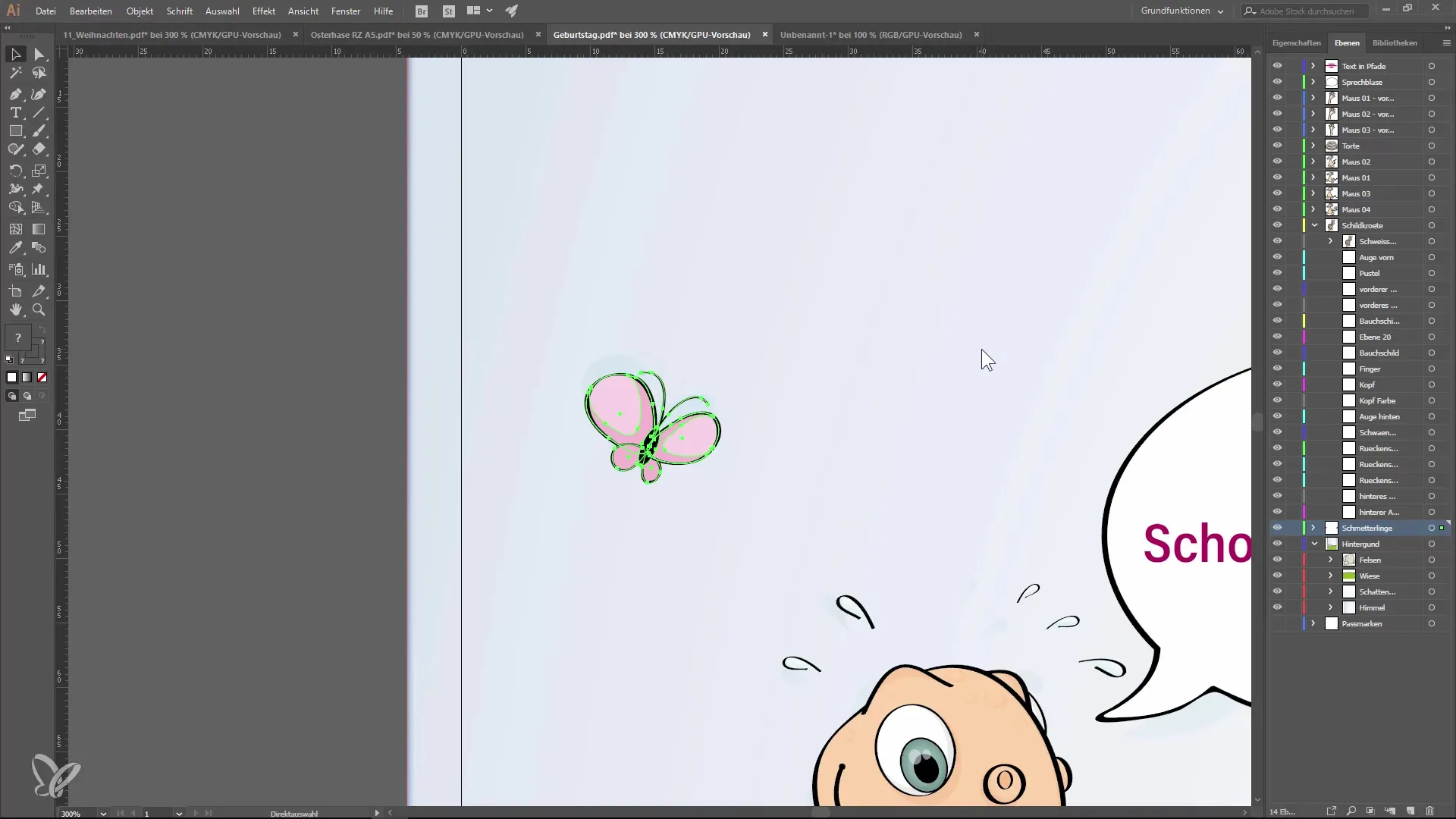
Résumé — Nouveautés dans Illustrator CC 2018 : Un tutoriel complet sur les nouvelles fonctionnalités
Dans ce guide, vous avez découvert les principales nouveautés d'Illustrator CC 2018. Du panneau de propriétés pratique à l'outil de grille de forme en passant par l'édition de texte améliorée et plus encore – toutes ces fonctionnalités enrichissent votre processus créatif et augmentent votre efficacité.
Questions fréquentes
Quelles sont les principales nouveautés d'Illustrator CC 2018 ?Le panneau de propriétés, l'outil de grille de forme, l'aperçu en direct lors de l'édition de texte, le panneau OpenType, l'intégration d'emojis et les options d'exportation améliorées.
Comment puis-je insérer des emojis dans mon design ?Ouvrez le panneau des glyphes et sélectionnez les emojis souhaités pour les insérer dans votre mise en page.
Comment puis-je augmenter le nombre de plans de travail dans Illustrator ?Vous pouvez maintenant créer jusqu'à 1.000 plans de travail en utilisant les commandes appropriées lors de la création ou de la duplication.
Que puis-je faire avec le nouvel outil de grille de forme ?L'outil de grille de forme vous permet de déformer des objets efficacement en plaçant des épingles.
Comment fonctionne l'aperçu en direct pour les modifications de texte ?En survolant les polices dans le panneau de propriétés, vous voyez immédiatement à quoi ressemblent les modifications sans avoir à les confirmer.


